手機目錄設定
商家使用 eshopland 網店平台建立網店時,可以自訂手機版的網店目錄。手機版本的目錄選單(menu)是與網頁版的導覽列(navigation bar)同步的。商家可以選擇在手機目錄選單上加入「分類」捷徑和社交媒體連結,以便訪客可按分類瀏覽網店內的商品,及透過社交媒體聯絡商家。
1. 手機目錄「分類」捷徑
進入主控台 > 設計 > 偏好 > 設定
啟用  手機目錄「分類」捷徑
手機目錄「分類」捷徑
預設為啟用。
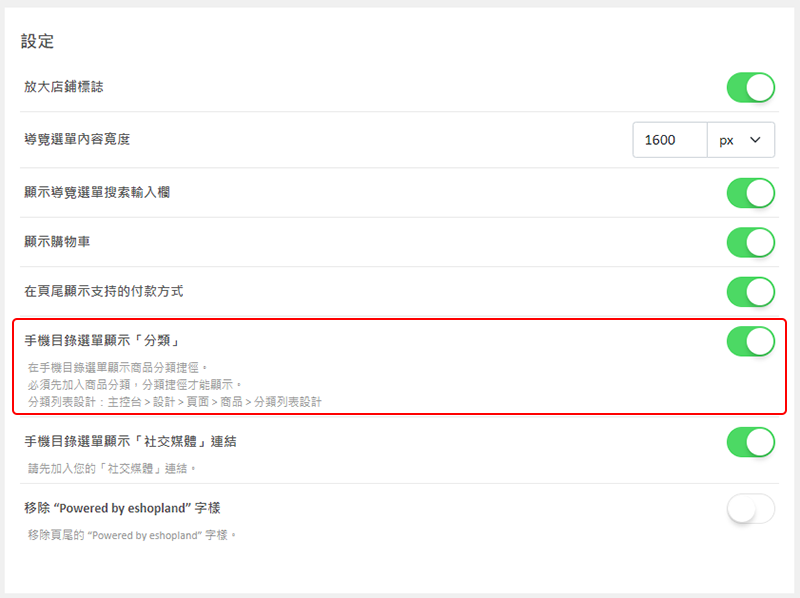
您必須先加入商品分類,分類捷徑才能在手機目錄選單上顯示。
如果您停用將隱藏「分類」捷徑,將不會在手機目錄上顯示「分類」捷徑。
商家亦可在「導覽選單項目」,直接加入「所有分類」連結,操作方法可參考此教學文章。
在手機目錄選單上會顯示商品分類捷徑。
如果您未有為網店加入任何分類,將不會在手機目錄上顯示「分類」捷徑。
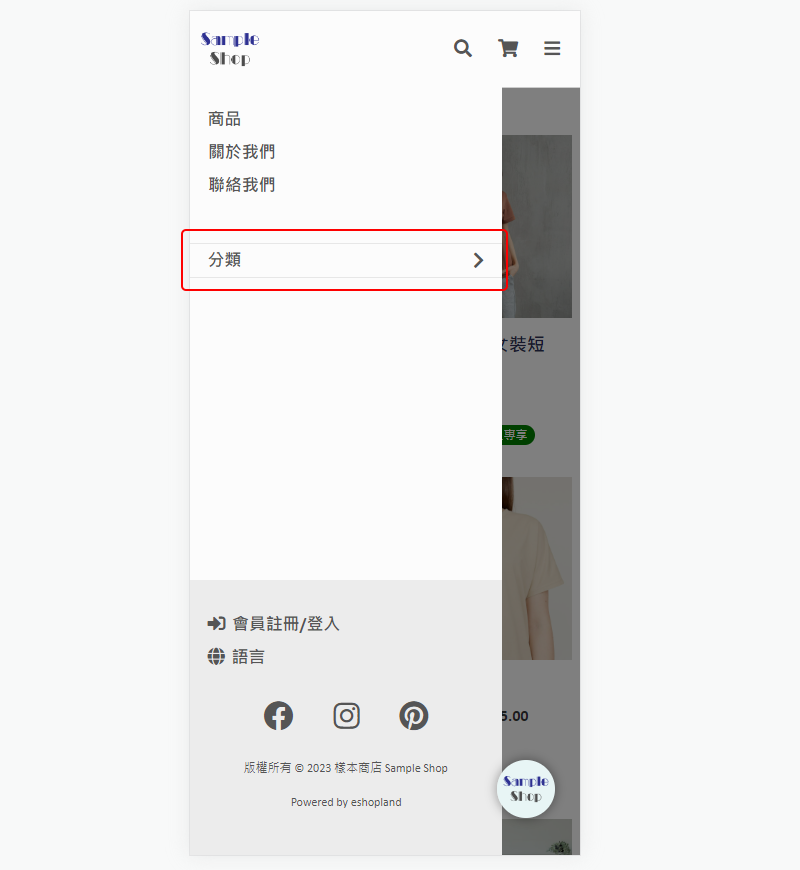
當按下「分類」捷徑,分類列表會自動彈出。
您可以在主控台 > 設計 > 頁面 > 商品 > 分類列表設計,自行設計分類列表的風格。
有關分類列表設計的操作詳情,請參閱《分類列表設計》。
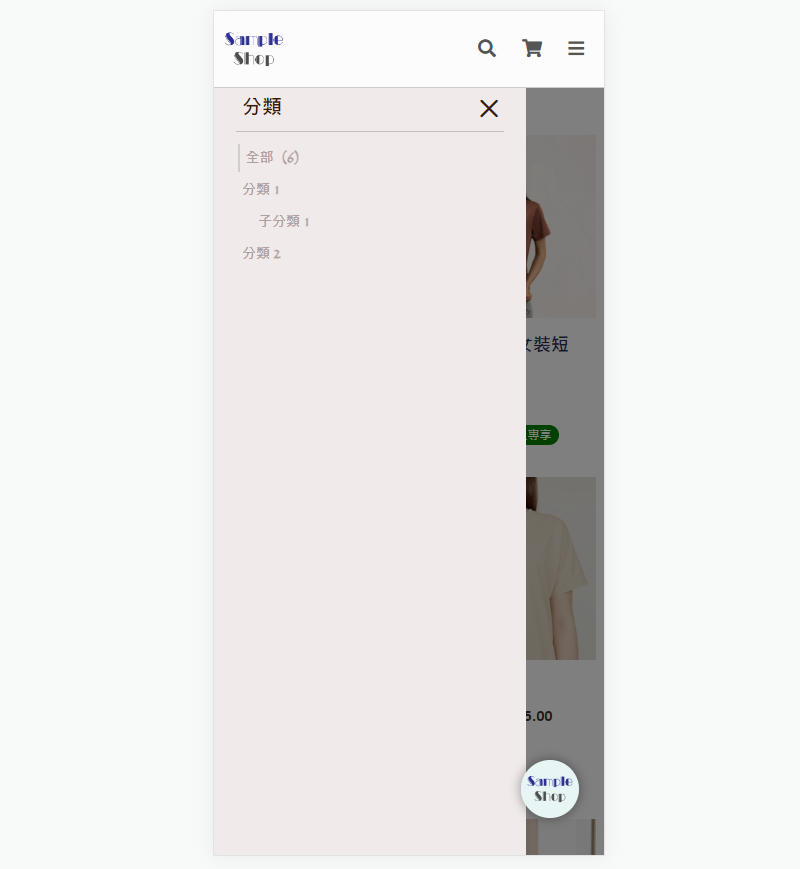
2. 手機目錄選單顯示「社交媒體」連結
啟用  手機目錄選單顯示「社交媒體」連結
手機目錄選單顯示「社交媒體」連結
預設為啟用。
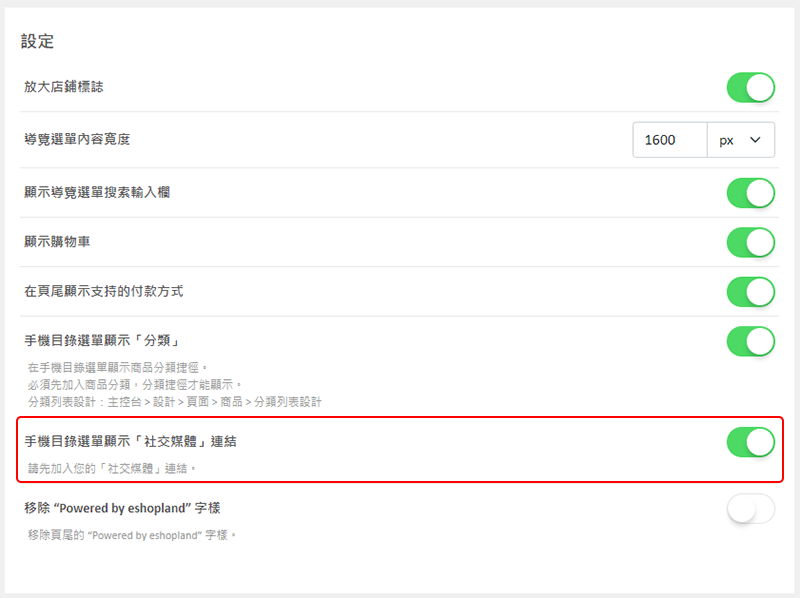
您必須先加入「社交媒體」連結,社交媒體圖示才能在手機目錄選單上顯示。
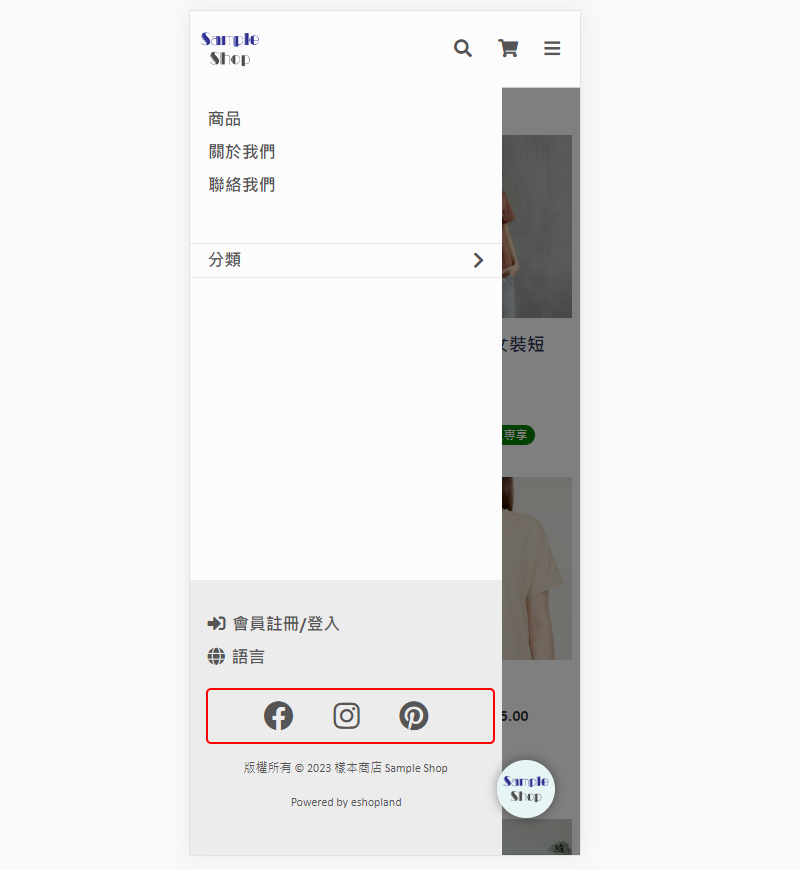
延伸閱讀
公告列
在 eshopland 網店平台構建的任何網店,都可以新增網店公告列,以用作顯示重要的訊息,如免運費安排、突發消息、最新優惠等。商家更可以自行設計公告列的文字及顯示方式,以符合網店的設計風格。1. 新... [閱讀更多]
開始直播自動接單
已加購「直播自動接單」功能的商家,只要在 eshopland 網店後台完成簡單設定,就可以在進行 Facebook 專頁或 Instagram 商業帳號直播時,自動實時接收顧客觀看直播時的留言下單。以... [閱讀更多]
商品描述
輸入詳細的商品說明,能吸引顧客的注意力,提升銷售額。eshopland 讓您在輸入商品文字描述內容時,使用不同的格式和功能,進行簡單的設計及排版。1. 進入商品內容分頁登入帳戶並進入主控台,點選商品 ... [閱讀更多]
網域連結設定
您可以把您已購買的網域(或稱為網址、域名、domain),連結到 eshopland 平台,讓顧客透過造訪您的網域瀏覽您的網店,以增加顧客對網店的信心,並有助建立網店及品牌的形象。「網域連結設定」功能... [閱讀更多]














